装win7系统没找到固态硬盘如何处理 安装win7系统找不到固态硬盘怎么办
在官方win7系统能够正常运行的情况下,用户可以不需要借助第三方工具也可以进行系统的安装,可是近日有用户在安装win7系统的过程中却遇到没找到固态硬盘的情况,导致无法安装成功,那么装win7系统没找到固态硬盘如何处理呢?下面小编就来教大家装win7系统没找到固态硬盘处理方法。
具体方法:
方法一:BIOS设置
1.按下启动键,然后不断点击BIOS启动热键。主板按钮不一样。通常会显示在启动品牌logo界面下方。您也可以尝试F2.F12.ESC.Del这些按钮进入BIOS。通过向左和向BIOS切换到configuration(PC配置项目),查找SATAControllerMode(硬盘模式)。
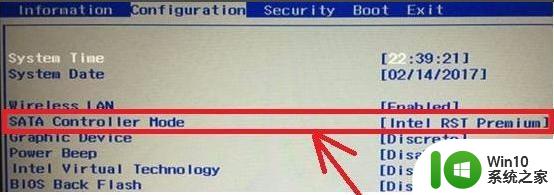
2.将硬盘模式改为AHCI,按F10保存变更进入PE即可正常安装系统。当重新安装win10系统时,这个方法无法找到硬盘。是因为win10的原始镜像没有raid模式驱动。
方法二:更新驱动,初始化磁盘
1.右击此电脑,选择管理。
2.打开电脑管理后,点击左边的设备管理器,看看是否已经安装了磁盘驱动器,试着更新驱动。
3.如果驱动安装正确的话就点击左侧的磁盘管理。
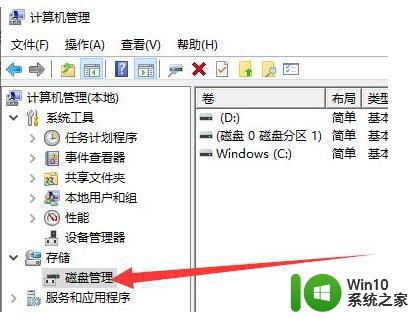
4.如果硬盘没有进行初始化,将自动弹出提示,2TB或更小的总容量为2TB的硬盘,分区表可以选择MBR。如果分区比2T大,可以选择gpt分区格式,但是要注意BIOS是uefi启动模式。选择好后点击确定,再进行分区就可以正常使用啦。
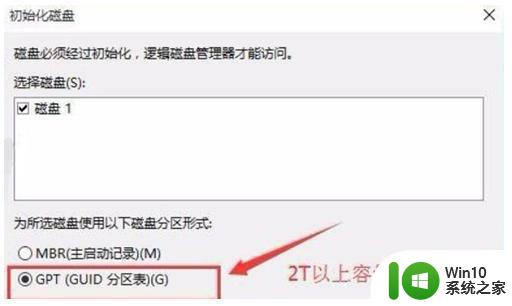
以上就是有关装win7系统没找到固态硬盘处理方法了,碰到同样情况的朋友们赶紧参照小编的方法来处理吧,希望能够对大家有所帮助。
装win7系统没找到固态硬盘如何处理 安装win7系统找不到固态硬盘怎么办相关教程
- 装系统win11找不到固态硬盘如何修复 安装win11找不到固态硬盘怎么回事
- 大白菜pe重装系统找不到固态硬盘解决方法 大白菜pe重装系统固态硬盘识别不到怎么办
- 电脑系统怎么装到固态硬盘 怎样把系统转移到固态硬盘
- m2固态硬盘怎么安装win10系统 m.2固态硬盘装win10系统教程
- win10重装系统后固态硬盘不见了如何处理 win10重装系统后固态硬盘未识别怎么办
- 固态硬盘装win7系统启动不了如何修复 固态硬盘安装win7无法启动怎么回事
- win7无法安装nvme固态硬盘怎么办 如何让win7识别nvme固态硬盘
- 新固态硬盘怎么安装原版Windows 7系统 如何使用固态硬盘安装原版Windows 7系统教程
- 固态硬盘安装win7系统如何4k对齐 4k对齐固态硬盘安装win7的步骤
- 台式电脑win7系统加装m2固态硬盘步骤 台式电脑win7系统m2固态硬盘安装教程
- 固态硬盘如何安装Windows 7系统的步骤详解 如何在固态硬盘上安装Windows 7系统的完整教程
- win10系统怎么安装到固态硬盘 电脑下载win10到固态硬盘详细步骤
- w8u盘启动盘制作工具使用方法 w8u盘启动盘制作工具下载
- 联想S3040一体机怎么一键u盘装系统win7 联想S3040一体机如何使用一键U盘安装Windows 7系统
- windows10安装程序启动安装程序时出现问题怎么办 Windows10安装程序启动后闪退怎么解决
- 重装win7系统出现bootingwindows如何修复 win7系统重装后出现booting windows无法修复
系统安装教程推荐
- 1 重装win7系统出现bootingwindows如何修复 win7系统重装后出现booting windows无法修复
- 2 win10安装失败.net framework 2.0报错0x800f081f解决方法 Win10安装.NET Framework 2.0遇到0x800f081f错误怎么办
- 3 重装系统后win10蓝牙无法添加设备怎么解决 重装系统后win10蓝牙无法搜索设备怎么解决
- 4 u教授制作u盘启动盘软件使用方法 u盘启动盘制作步骤详解
- 5 台式电脑怎么用u盘装xp系统 台式电脑如何使用U盘安装Windows XP系统
- 6 win7系统u盘未能成功安装设备驱动程序的具体处理办法 Win7系统u盘设备驱动安装失败解决方法
- 7 重装win10后右下角小喇叭出现红叉而且没声音如何解决 重装win10后小喇叭出现红叉无声音怎么办
- 8 win10安装程序正在获取更新要多久?怎么解决 Win10更新程序下载速度慢怎么办
- 9 如何在win7系统重装系统里植入usb3.0驱动程序 win7系统usb3.0驱动程序下载安装方法
- 10 u盘制作启动盘后提示未格式化怎么回事 U盘制作启动盘未格式化解决方法
win10系统推荐
- 1 中关村ghost win10 64位标准旗舰版下载v2023.04
- 2 索尼笔记本ghost win10 32位优化安装版v2023.04
- 3 系统之家ghost win10 32位中文旗舰版下载v2023.04
- 4 雨林木风ghost win10 64位简化游戏版v2023.04
- 5 电脑公司ghost win10 64位安全免激活版v2023.04
- 6 系统之家ghost win10 32位经典装机版下载v2023.04
- 7 宏碁笔记本ghost win10 64位官方免激活版v2023.04
- 8 雨林木风ghost win10 64位镜像快速版v2023.04
- 9 深度技术ghost win10 64位旗舰免激活版v2023.03
- 10 系统之家ghost win10 64位稳定正式版v2023.03